Microsoft ha rimosso molti elementi da Windows 11 e Internet Explorer è uno di questi. Tuttavia, se desideri utilizzare Internet Explorer in Windows 11, rimane solo un metodo. Puoi usare IE in Windows 11 all’interno di Microsoft Edge. Ecco come impostare le cose in modo da poter aprire siti Web in modalità IE.
Internet Explorer è stato un compagno per molte persone per molti anni. Tuttavia, gli utenti di Windows 11 non riescono più a trovare questo browser Web nel sistema. Poiché la data di ritiro è stata finalizzata per Internet Explorer 11, Microsoft lo ha disabilitato nell’ultima versione del sistema operativo Windows.
Tuttavia, il problema è che ci sono ancora molti siti Web che richiedono l’apertura di Internet Explorer. Alcuni siti Web didattici retrodatati, siti Web governativi, ecc., richiedono che tu abbia Internet Explorer solo per aprirli. Poiché Windows 11 non viene fornito con IE, potresti riscontrare problemi durante l’accesso a tali siti Web. È qui che questo post può aiutarti ad aprire tali siti Web incompatibili nel browser Microsoft Edge in modalità Internet Explorer.
Come utilizzare Internet Explorer in Windows 11
Per utilizzare Internet Explorer in Windows 11, segui questi passaggi:
Apri il browser Microsoft Edge sul tuo PC.Fai clic sull’icona con tre puntini nell’angolo in alto a destra.Seleziona Impostazioni dall’elenco.Passa alla scheda Browser predefinito.Scegli Solo siti incompatibili da nell’elenco a discesa.Scegli Consenti dall’elenco successivo.Apri un sito web incompatibile nel browser Edge.
In primo luogo, devi aprire il browser Microsoft Edge sul tuo computer. Quindi, fai clic sull’icona con tre puntini visibile nell’angolo in alto a destra e seleziona l’opzione Impostazioni .
In seguito, passa al Browser predefinito sezione a sinistra. Qui puoi trovare alcune opzioni come Consenti a Internet Explorer di aprire i siti in Microsoft Edge, Consenti il ricaricamento dei siti in modalità Internet Explorer, ecc.
Tu è necessario selezionare l’opzione Solo siti incompatibili dal primo elenco a discesa e Consenti dal secondo menu.
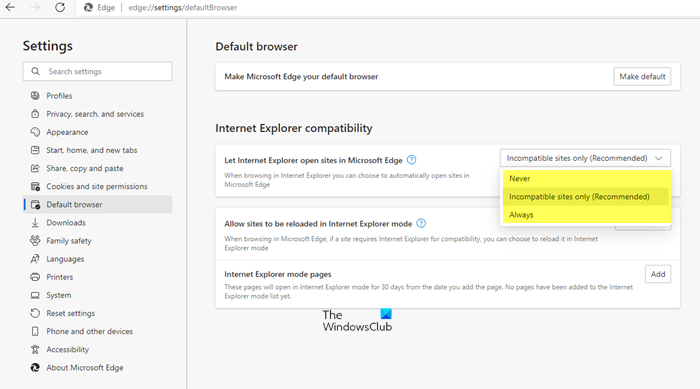
Se selezioni l’opzione Sempre , verranno aperti tutti i siti web in modalità Internet Explorer. Tuttavia, se desideri aprire solo siti Web incompatibili, devi scegliere l’opzione menzionata in precedenza.
C’è un’altra opzione che ti consente di aprire qualsiasi sito Web in modalità Internet Explorer. Per farlo, fai clic sul pulsante Aggiungi e inserisci l’URL del sito web.
Inserendo l’URL del sito Web, consenti a Microsoft Edge di aprire il sito Web in modalità Internet Explorer per i prossimi 30 giorni.
Internet Explorer funziona su Windows 11?
No, Internet Explorer non funziona su Windows 11 come programma autonomo. È necessario utilizzare il browser Microsoft Edge per ottenere la modalità Internet Explorer. Ti aiuta ad aprire siti Web incompatibili nel browser Microsoft Edge in modalità IE.
Come ottenere Internet Explorer in Windows 11?
Anche se non puoi ottenere Internet Explorer come hai fatto in Windows 10 o altre versioni precedenti, puoi utilizzare questo browser all’interno di Microsoft Edge. Per questo, devi abilitare le impostazioni Consenti a Internet Explorer di aprire i siti in Microsoft Edge e Consenti il ricaricamento dei siti in modalità Internet Explorer.
Questo è Tutti! Spero che questa guida ti abbia aiutato a utilizzare Internet Explorer in Windows 11 e ad aprire siti Web incompatibili.
Leggi:

